
Дури и во современиот свет, кога корисниците претпочитаат убави графички гранати за оперативни системи, некои имаат потреба да инсталираат ДОС. Удобно е да се изврши оваа задача со помош на т.н. бутабилен флеш диск. Ова е најчестиот отстранлив USB уред кој се користи за вчитување на оперативниот систем од него. Претходно, за овие цели, зедовме дискови, но сега нивната ера помина, а мали превозници дојдоа во промена, кои лесно се ставаат во џебот.
Како да креирате бутабилен USB флеш диск со DOS
Постојат неколку програми кои ви дозволуваат да запишете. Најлесно од нив е да ја преземете ISO-сликата на оперативниот систем и да го напишете користејќи Ultraiso или Universal USB инсталерот. Процесот на снимање е детално опишан во лекцијата за да се создаде бутабилен флеш диск во Windows.Лекција: Инструкции за создавање на бутабилен флеш диск на Windows
Што се однесува до преземањето на сликата, постои многу лесен стар-DOS ресурс, каде што можете да преземете различни верзии на DOS бесплатно.
Но, постојат голем број на програми кои се најдобро прилагодени за ДОС. За нив и разговор.
Метод 1: WINTOFLASH
Веќе имате инструкции за создавање на бутабилен флеш диск во Wintoflash. Затоа, ако имате било какви проблеми или прашања, можете да најдете решение во соодветната лекција.
Лекција: Како да креирате бутабилен USB флеш диск во WINTOFLASH
Но, со MS-DOS, процесот на снимање ќе изгледа малку поинаков отколку во другите случаи. Значи, со цел да го користите WINTEFLASH, направете го тоа:
- Вчитајте ја програмата и инсталирајте ја.
- Кликнете на табот Advance Mode.
- Во близина на буквата "Задача", одберете ја опцијата "Креирај медиум со MS-DOS".
- Кликнете на копчето "Креирај".
- Изберете го саканиот USB уред во следниот прозорец кој се отвора.
- Почекајте додека програмата не ја напише наведената слика. Обично овој процес трае само неколку минути. Ова е особено точно за моќните и современите компјутери.
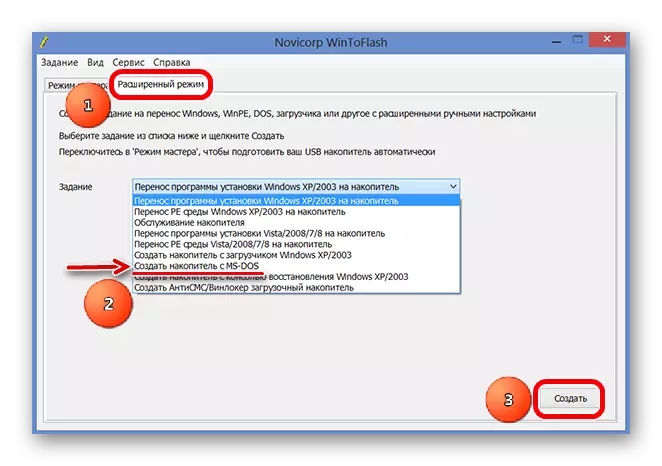
Метод 2: HP USB диск за чување на формат алатка 2.8.1
HP USB диск формат за складирање на алатката во моментов е пуштен во понова верзија од 2.8.1. Но, сега нема способност да создаде бутабилен медиум со DOS оперативниот систем. Затоа, треба да преземете повеќе стара верзија (можете да најдете верзија постара од 2.8.1). Ова може да се направи, на пример, на ресурсната страница на F1CD. Откако ќе ја преземете и извршите датотеката на оваа програма, следете ги овие чекори:
- Под натпис "уред", одберете го вметната USB флеш диск, кој ќе ја снимите преземената слика.
- Наведете го својот датотечен систем под натпис "датотечен систем".
- Ставете ја кутијата во близина на ставка за брз формат во блокот за опции за формат. Направете го истото на натписот "Креирајте DOS стартување диск". Всушност, оваа точка е одговорна за создавање на бутабилен диск со DOS.
- Притиснете го копчето Trootch за да ја изберете преземената слика.
- Кликнете на "Да" во прозорецот за предупредување, кој ќе се појави по претходната акција. Таа вели дека сите податоци од превозникот ќе бидат изгубени, и неповратно. Но, знаеме за тоа.
- Почекајте додека HP USB-дискот за складирање на алатката завршува за да го сними оперативниот систем на USB флеш диск. Ова обично не бара многу време.
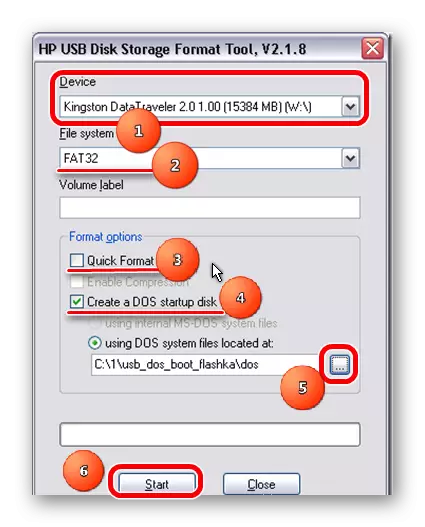
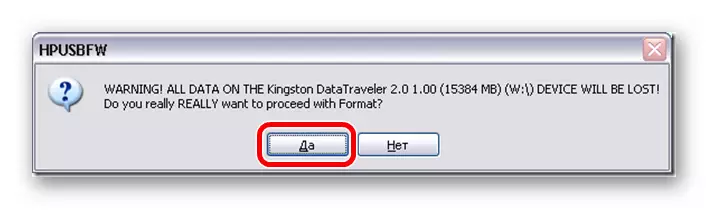
Метод 3: Руфус
За програмата Руф на нашата страница, исто така има и сопствени упатства за создавање на бутабилен флеш диск.
Лекција: Како да креирате бутабилен USB флеш диск со Windows 7 во Руфус
Но, повторно, како и за MS-DOS, постои една важна нијанса која се однесува исклучиво на евиденција на овој оперативен систем. За да го користите Руфус го прави следното:
- Под натписот "уред", одберете го вашиот пренослив превозникот. Ако програмата не го детектира, рестартирајте го.
- Во полето File System, изберете "Fat32", бидејќи најдобро е прилагодено за DOS оперативниот систем. Ако друг датотечен систем е на следниот флеш диск, тоа ќе биде форматиран, што ќе доведе до инсталација на саканиот.
- Ставете го ознака во близина на елементот "Креирај ставка" Креирај ".
- Во близина на неа, изберете една од двете опции, во зависност од кој оперативен систем сте го презеле - "MS-DOS" или "бесплатни DOS".
- До полето за избор на оперативен систем, кликнете на иконата за возење за да наведете каде се наоѓа саканата слика.
- Кликнете на копчето Start за да го започнете процесот на креирање на подигање диск.
- После тоа, ќе има речиси исто предупредување како во HP USB диск формат за складирање алатка. Во него, кликнете "Да".
- Почекајте додека снимањето не заврши.
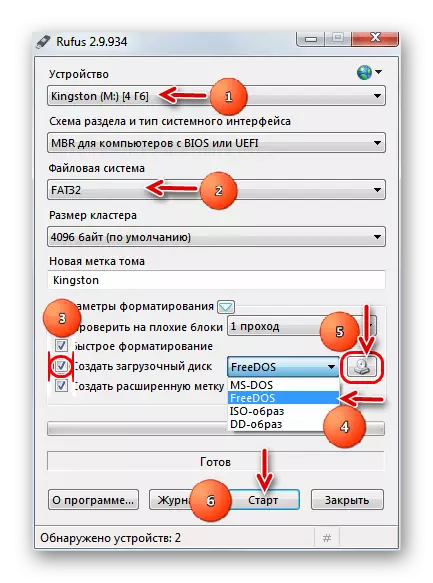
Сега ќе имате завршен флеш диск од кој можете да инсталирате ДОС на компјутер и да го користите. Како што можете да видите, оваа задача е доволно едноставна и не е потребна многу време.
Исто така види: Најдобрите програми за создавање на флеш диск за подигање
